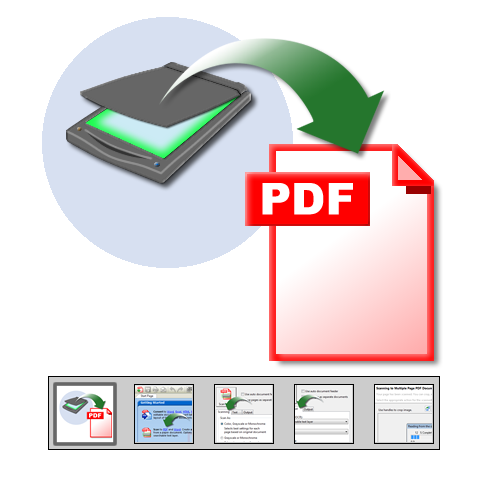-
Сканировать в PDF. Solid PDF Tools обладает развитыми функциями сканирования. Для запуска сканирования:
- Запустить Solid PDF Tools
- Щелкните Сканировать в PDFв панели "Начать работу с программой"
- Выберите параметры и щелкните Запустить!
Возможно сканирование нескольких страниц в один или несколько документов PDF, использование устройств автоподачи документа для ускорения обработки, распознавание текста (OCR) для создания текстового слоя в сканированном PDF файле.
-
С чего начать?. Для создания PDF документа путем сканирования бумажного носителя запустите Solid PDF Tools и нажмите Сканировать в PDF.
-
Функции сканирования. Выберите подходящие параметры сканирования ...
-
Параметры текста. На закладке Текст в панели Сканировать в PDF программы Solid PDF Tools можно включить создание текстового слоя и параметр Авторазворот. Текст с возможностью поиска позволяет быстро обнаружить необходимую информацию.
-
Выходной документ PDF. Задайте параметры сохранения созданного документа - Открыть, Сохранить или Открыть и Сохранить. При работе с Solid PDF Tools можно задать папку для сохранения созданных файлов и включить автоматическое поименование документов...
-
Сканирование документа. При нажатии кнопки "Сканировать в PDF " появляется окно хода процесса сканирования.
-
Предварительный просмотр. По результатам предварительного просмотра вы можете продолжить или откорректировать сканирование, обрезать, развернуть или отменить результат.
-
OCR (Optical Character Recognition) - оптическое распознавание текста. Результатом сканирования бумажного документа является изображение. Для осуществления контекстного поиска в файле необходимо наличие текстового слоя. Функция OCR (оптическое распознавание символов) в Solid PDF Tools позволяет создавать текстовый слой при сканировании, что расширяет возможности работы со сканированным документом.
-
Результат. Созданный PDF документ откроется в окне Solid PDF Tools, где можно осуществлять контекстный поиск, добавлять водяные знаки к выбранному диапазону страниц, переупорядочивать страницы, объединять PDF документы и многое другое.
|